Warnung:Google Play Instant ist nicht mehr verfügbar. Ab Dezember 2025 können Instant Apps nicht mehr über Google Play veröffentlicht werden und alle Google Play-Dienste-Instant-APIs funktionieren nicht mehr. Nutzer erhalten keine Instant Apps mehr von Play.
Wir nehmen diese Änderung aufgrund von Entwicklerfeedback und unserer kontinuierlichen Investitionen zur Verbesserung des Ökosystems seit der Einführung von Google Play Instant vor.
Damit Sie Ihre App weiter optimieren und noch mehr Nutzer gewinnen können, empfehlen wir, Nutzer über Deeplinks zu Ihrer regulären App oder Ihrem regulären Spiel weiterzuleiten und so ihr Interesse für bestimmte Inhalte zu wecken.
Spiele bei Google Play Instant sind eine hervorragende Möglichkeit, die Hürden für Ihre Spieler zu senken und Ihre Reichweite zu erhöhen. Dieser Leitfaden baut auf den UX-Best-Practices für Apps bei Google Play Instant auf und enthält Best Practices speziell für Spiele.
Ziel-User Experience festlegen
Wenn Sie Ihr Spielerlebnis mit Google Play Instant gestalten, sollten Sie überlegen, wie Spieler damit interagieren sollen.
Sie können Ihr gesamtes Spiel ohne Installation verfügbar machen. So können Nutzer Ihr Spiel ohne großen Aufwand spielen. Diese Arten von Instant-Games werden als „Sofort spielen“ bezeichnet und können auf der Startseite der Google Play Spiele App präsentiert werden .
Wenn Sie das gesamte Spiel nicht zur Verfügung stellen können, können Sie auch eine der in diesem Abschnitt beschriebenen Arten von Testversionen erstellen.
Gehen Sie beim Erstellen Ihrer Instant-App überlegt vor. So kannst du deine Reichweite erhöhen, indem du deinen Zuschauern einen Mehrwert bietest.
Vorregistrierung
Sie können eine Google Play Instant-Version im Rahmen einer Vorregistrierungskampagne für eine bevorstehende Veröffentlichung bereitstellen. Sie können diese Funktion nutzen, um Anmeldungen zu generieren, A/B-Tests für Funktionen durchzuführen und Teaser-Inhalte für potenzielle Spieler zu teilen.
Spieler starten diese Funktion über die Detailseite im Play Store, auf der sie sich auch für das Spiel vorregistrieren.
Einführungs-Gameplay
Diese Art von Google Play Instant-Erlebnis ist auf die ersten Level des Spiels oder das Tutorial des Spiels ausgerichtet. Die Nutzererfahrung wird dabei nur minimal verändert. Wenn Spieler das Spiel über die Instant-Version installieren, können Sie ihren aktuellen Fortschritt übertragen.
Hauptspiel
Diese Art von Google Play Instant-Funktion bietet eine Vorschau darauf, was Spieler nach Abschluss des Tutorials und der Einführungslevel sehen. Dieses Muster ist besonders effektiv, wenn es mit der Best Practice kombiniert wird, den Fortschritt von Spielern zu speichern, nachdem sie das vollständige Spiel installiert haben.
Neue Gameplay-Typen oder ‑Level
Bei älteren Spielen kann es vorkommen, dass Spieler sie nicht mehr spielen. Diese Spieler haben das aktuelle Spiel möglicherweise beendet, alle aktuellen Funktionen ausprobiert oder aus anderen Gründen aufgegeben. Mit Google Play Instant können Sie diese Spieler wieder ansprechen und ihnen zeigen, was sie in Ihrem Spiel erwartet. Dazu gehören möglicherweise neue Level oder geänderte Spielmechaniken.
Minispiele
Die Google Play Instant-Version ergänzt die installierte Version Ihres Spiels. Diese Spiele enthalten oft verschiedene Gameplay-Elemente und sind möglicherweise einfacher.
Cross-Promotion und Werbung
Bei verschiedenen Kampagnentypen, darunter Werbekampagnen und Cross-Promotion-Werbekampagnen, können Nutzer direkt zur Google Play Instant-Oberfläche weitergeleitet werden, anstatt zur statischen Detailseite im Google Play Store.
Dazu gehören:
- Werbekampagnen.
- Kampagnen für Cross-Promotion: Sie bewerben eines Ihrer Spiele in einem Ihrer anderen Spiele.
- Kampagnen für erneute Interaktion: Anzeigen, die auf Spieler ausgerichtet sind, die Ihr Spiel nicht mehr spielen.
End-to-End-Erlebnis optimieren
In diesem Abschnitt finden Sie einige Vorschläge zur Optimierung der End-to-End-Erfahrung für Spieler, die Ihr Spiel über Google Play Instant nutzen. Achten Sie darauf, dass Ihre Instant-Version schnell über verschiedene Einstiegspunkte gestartet wird. Wenn Sie eine Testversion erstellt haben, sollten Sie die Spieler dazu anregen, die Vollversion Ihres Spiels zu installieren.
Spielern mehrere Einstiegspunkte bieten
Spieler können Ihr Spiel auf folgende Weise finden:
- Eine Werbeanzeige
- Google Play Spiele App
- Schaltfläche Jetzt testen im Play Store
Bieten Sie mindestens einige dieser Methoden an, um Spieler in Ihr Spiel zu holen.
Die Screenshots in Abbildung 1 zeigen Beispiele für diese Methoden:
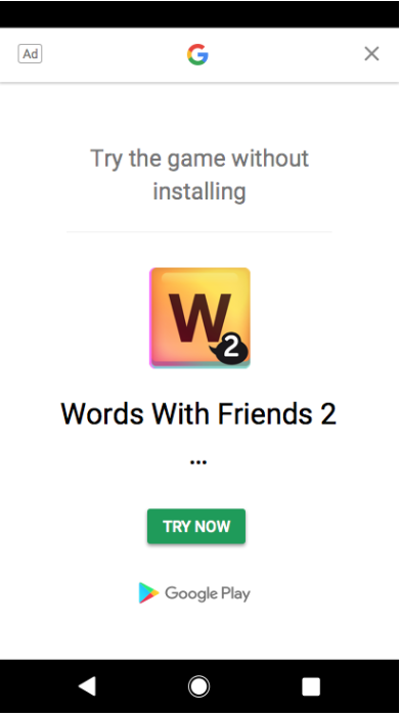
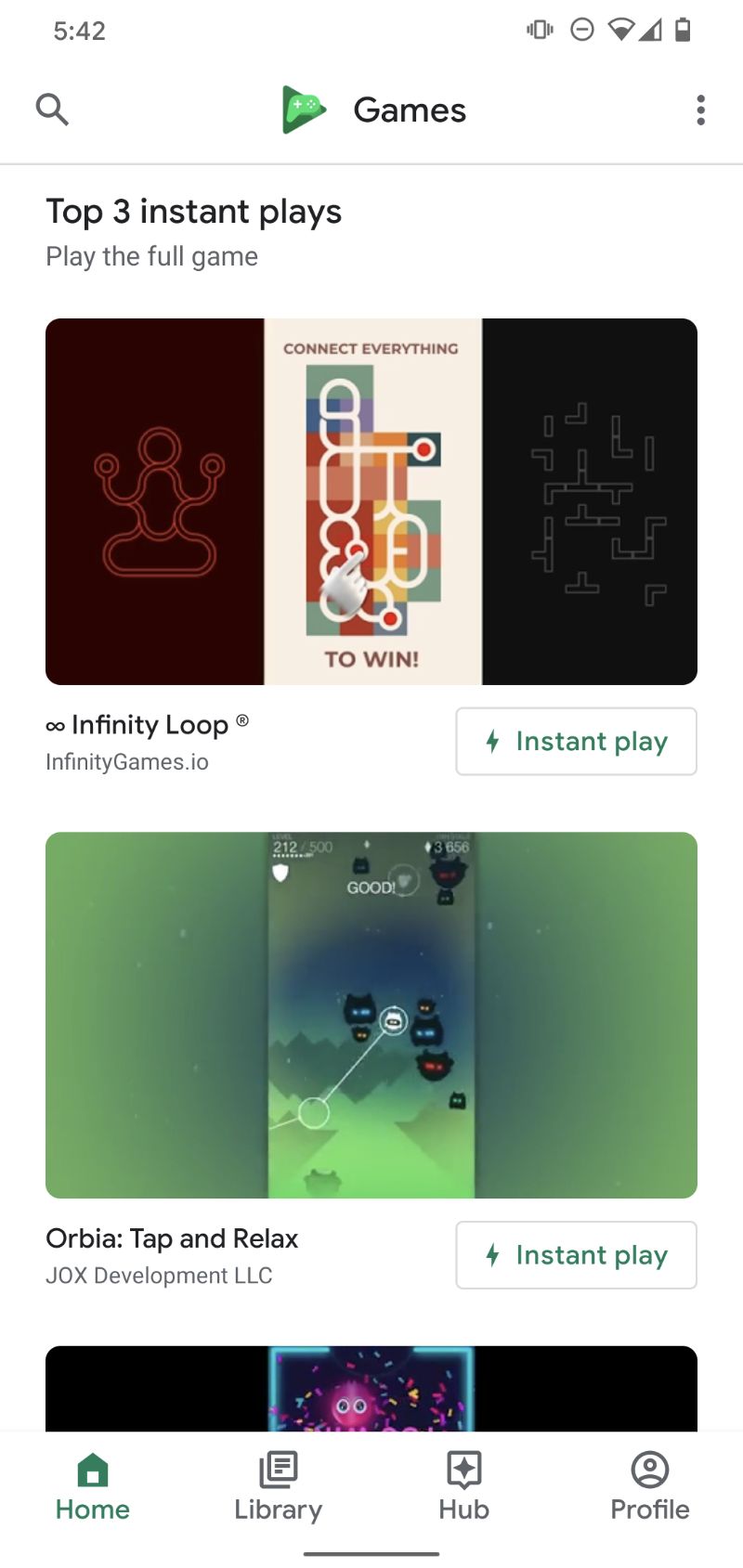
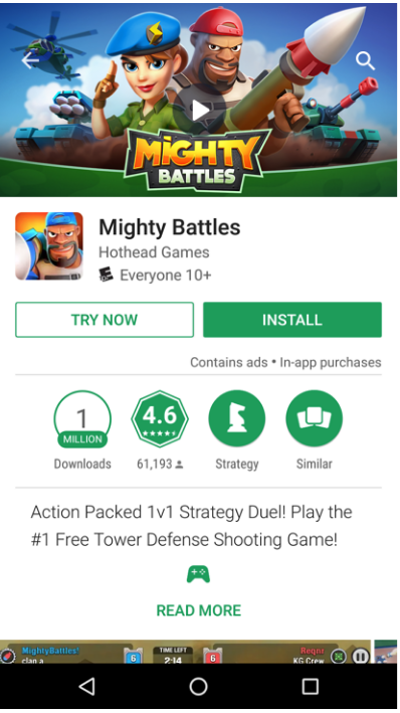
Schnell loslegen
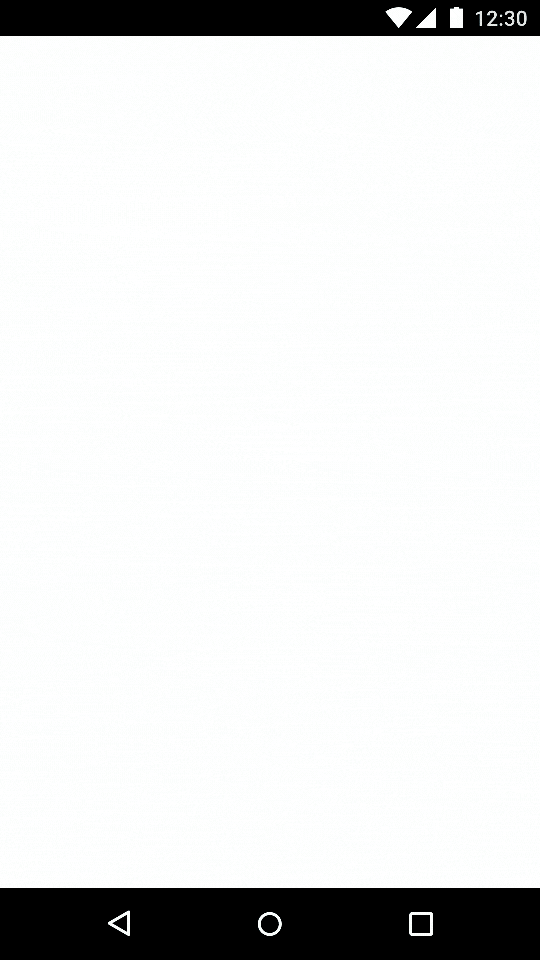
Bei Spielen auf Google Play Instant wird eine immersive, arkadeähnliche Animation als Ladebildschirm verwendet, um die Spieler während des Ladens des Spiels zu fesseln. Ein Beispiel ist in Abbildung 2 zu sehen:
Wenn Sie im Spiel einen zusätzlichen Ladebildschirm anzeigen müssen, sollte dies so kurz wie möglich geschehen.
Schaltfläche „Zurück“ aktiviert lassen
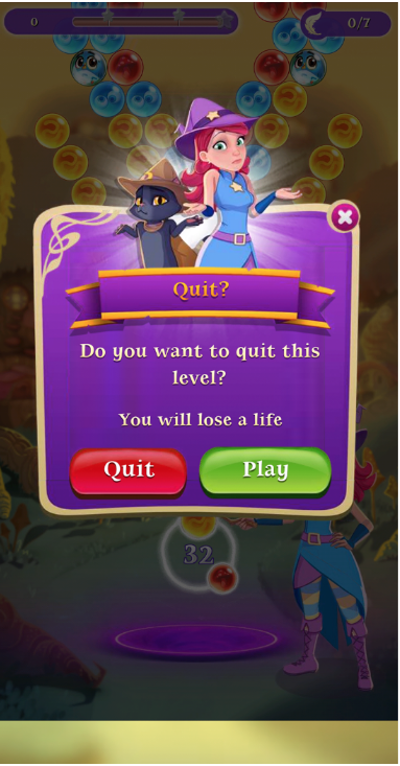
Deaktivieren Sie nicht die Android-Schaltfläche „Zurück“ unten auf dem Bildschirm. Zeigen Sie stattdessen eine Warnung an, wenn die Taste gedrückt wird, um Spieler darauf hinzuweisen, dass sie das Spiel verlassen werden, wie in Abbildung 3 dargestellt. Es hat sich bewährt, bewährte Navigationsmuster nicht zu unterbrechen.
Aufforderung zur Installation bereitstellen
Wenn Sie eine Testversion erstellt haben, sollten Sie Spielern die Möglichkeit geben, das vollständige Spiel zu installieren. Für Instant Play-Spiele, die in der Google Play Spiele App präsentiert werden, ist das nicht erforderlich.
Für Google Play Instant-Testversionen verwenden Sie in der Regel die Schaltfläche Installieren. Sie können diese Schaltfläche an verschiedenen Stellen einblenden:
- Dauerhaft auf dem Bildschirm.
- Zwischen den Levels.
- Im Hauptmenü
Die Screenshots in Abbildung 4 zeigen Beispiele für mögliche Positionen der Schaltfläche Installieren. Der Screenshot in Abbildung 5 zeigt die In-App-Installation, die erfolgt, nachdem Spieler auf eine bestimmte Installieren-Schaltfläche getippt haben.
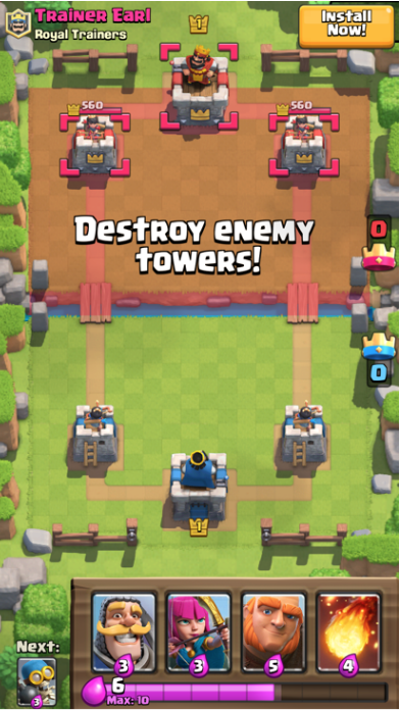
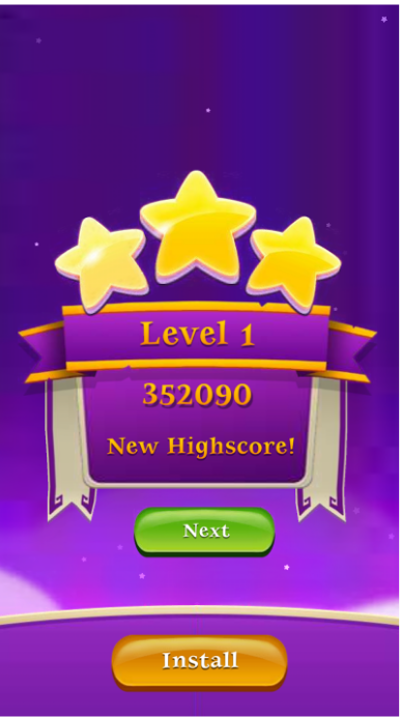
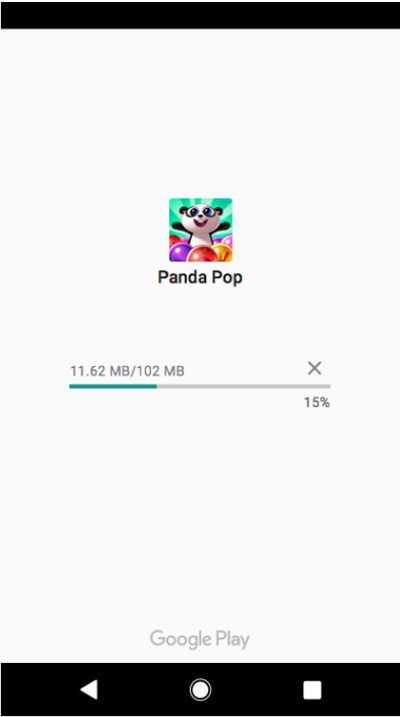
Nutzerstatus nach der Installation beibehalten
Achte darauf, dass der Fortschritt und die Erfolge der Spieler nach der Installation gespeichert und verfügbar sind. Sie sollten dort weiterspielen können, wo sie aufgehört haben, als sie sich für die Installation entschieden haben.
Spiel zum Hit machen
Einige der besten Spieler werden organisch durch Empfehlungen von bestehenden Spielern gewonnen. Mit Google Play Instant können Sie die Installationslücke schließen, die entsteht, wenn ein Freund ein Spiel empfiehlt und ein anderer es zum ersten Mal ausprobiert.

